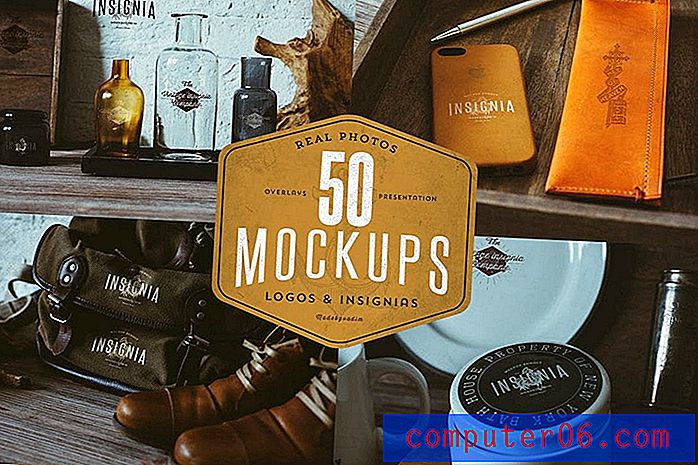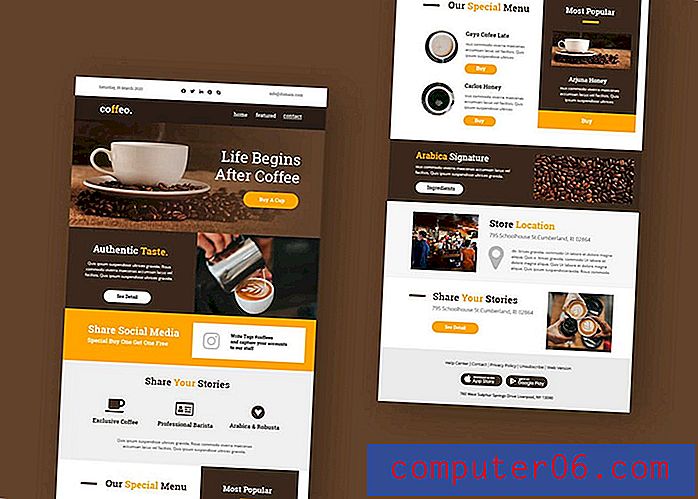Hoe u de machtigingen voor delen van SkyDrive kunt wijzigen
Als je iemand een link hebt gestuurd naar een bestand dat is opgeslagen in je SkyDrive-account, zoals via de instructies in dit artikel, dan heb je die persoon toestemming gegeven om toegang te krijgen tot dat bestand in je SkyDrive-account. Die toestemming blijft intact totdat u deze verwijdert, zodat uw ontvanger toegang heeft tot het bestand totdat u de toestemming verwijdert of het bestand verwijdert. Als je het bestand in je SkyDrive-account wilt bewaren, maar het bestand niet langer wilt delen met eerder goedgekeurde ontvangers, dan kun je de rechten voor delen van SkyDrive wijzigen voor iedereen met toegang tot een van je SkyDrive-bestanden.
Bewerk of verwijder machtigingen voor een SkyDrive-bestand
Gelukkig heb je bijna volledige controle over de rechten die zijn toegewezen aan elke persoon die een van je SkyDrive-bestanden kan delen, dus het is mogelijk om selectief de rechten te verwijderen voor bestanden die worden gedeeld met meerdere personen. Dit is een geweldige functie voor situaties waarin u toestemming heeft gegeven aan een persoon die niet langer met u samenwerkt of geen toegang meer zou moeten hebben tot een bestand.
1. Begin het proces van het wijzigen van SkyDrive-machtigingen door naar uw SkyDrive-account op skydrive.live.com te navigeren
2. Typ het e-mailadres en wachtwoord van uw SkyDrive-account in de respectievelijke velden aan de rechterkant van het venster en klik vervolgens op de knop Aanmelden .
3. Vink het vakje links van het bestand in uw SkyDrive-account aan waarvoor u de rechten wilt wijzigen.
4. Klik op de X rechts van de naam van de persoon van wie u de rechten wilt verwijderen om dat bestand te bekijken, of klik op het vervolgkeuzemenu onder zijn naam om de machtigingen voor dat bestand te wijzigen in Mag bekijken of Mag bewerken .

Houd er rekening mee dat u geen prompt ontvangt om te bevestigen dat u deze aanpassing wilt maken, dus controleer of u van plan bent hun rechten te verwijderen of te wijzigen voordat u de actie voltooit.